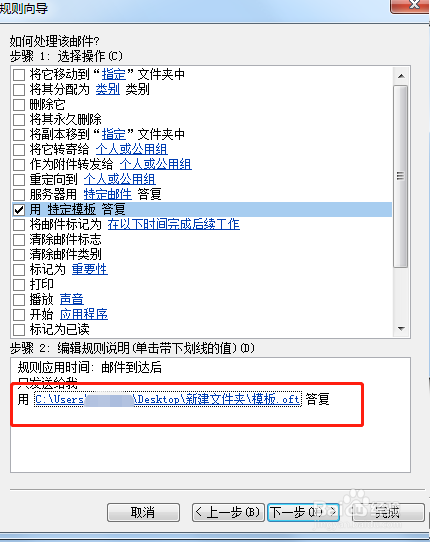1、打开Outlook,点击新建邮件。

2、在邮件正文中,输入想要自动回复的内容,然后点击左上角的“文件”。
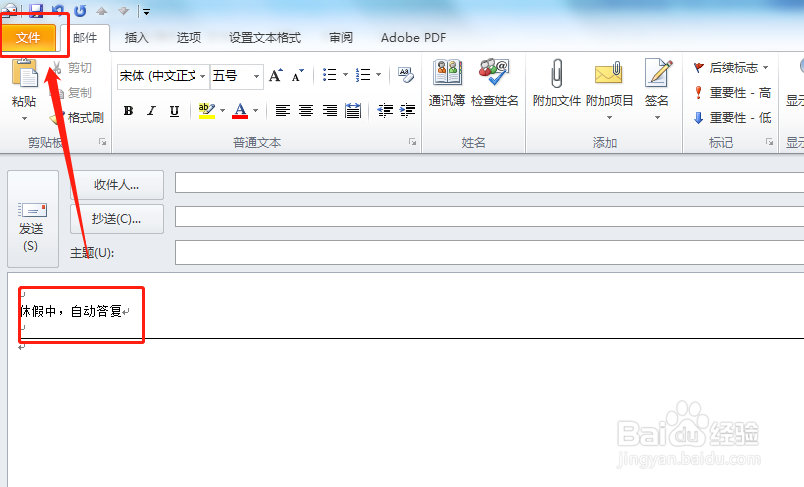
3、点击另存为。
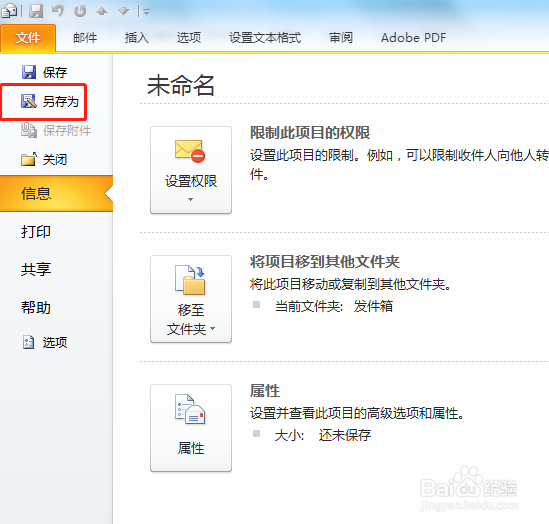
4、输入文件名后,在文件类型中选择“Outlook模板”,然后点击保存。
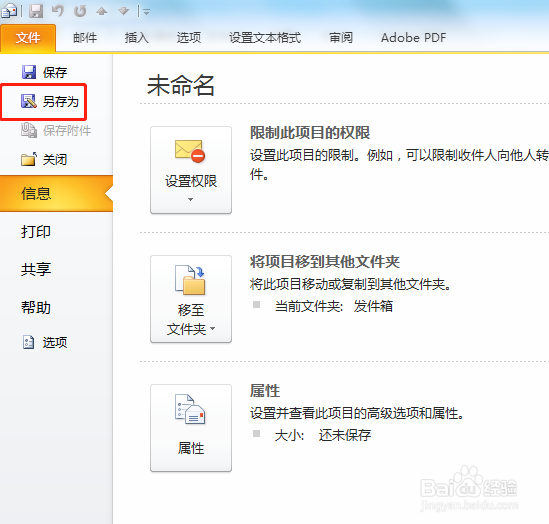
5、在开始菜单栏中,在规则选项的下拉菜单中选择管理规则和通知。

6、然后点击对话框上方的“新建规则”选项。
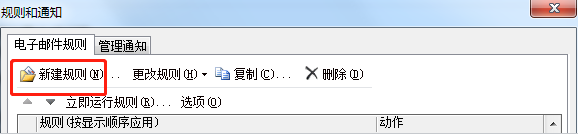
7、在选择条件下面找到并且勾选上“只发送给我”选项,然后点击下一步。在规则向导中,勾选“只发送给我”,然后点击下一步。
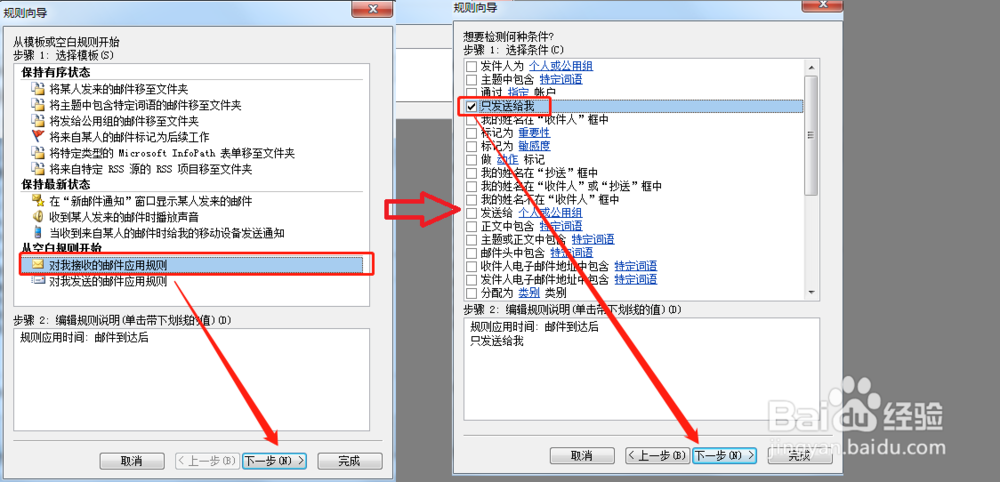
8、找到并且勾选上“用特定模板答复”,点击下方的“特定模板”,然后在弹出的对话框中找到邮件模板,选择后,点击“打开”。
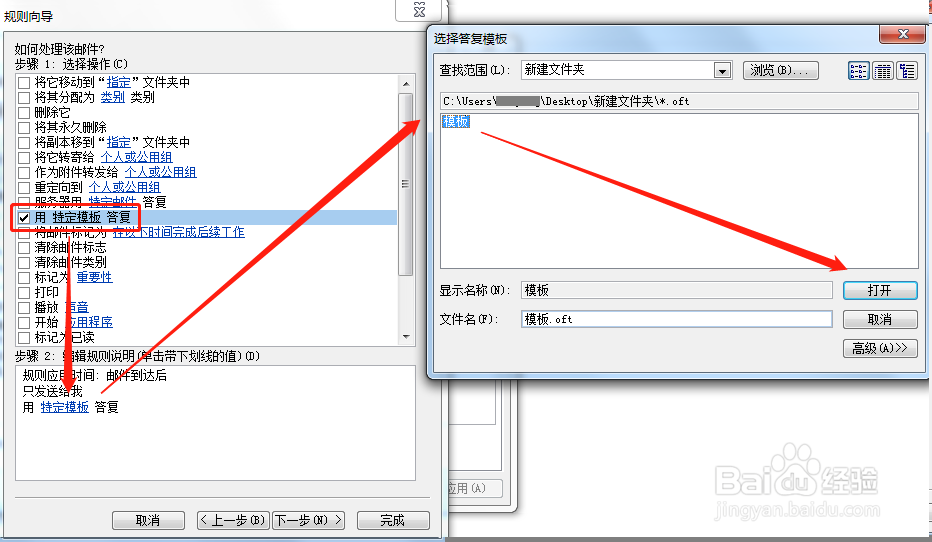
9、模板选择完毕后,点击对话框右下角的“完成”,即可完成邮件自动回复设置。